Para los amigos que han instalado Ubuntu en su Laptop DELL 1545, o si en su equipo tienen una tarjeta inalámbrica BROADCOM 43XX, bueno al menos su servidor presentó el siguiente problema y bueno es mi idea compartir el arreglo aún cuando este blog no este completamente tuneado.
Para quienes ya hayan tenido Ubuntu 10.04 o alguna otra versión sabrán que para las tarjetas BROADCOM es necesario activar los "controladores privativos" y lo hacíamos sin problemas, para quienes recién llegan, estos son controladores que los fabricantes desarrollan pero que al tener un carácter "NO LIBRES" no pueden ser alterados ni mejorados por los desarrolladores de Ubuntu.
La fiesta es la siguiente pues una de las mejoras de Ubuntu 10.10 es que desde la instalación se puede uno enganchar a la red e instalar los códecs de audio MP3 y demás extras restrictivos como Flash, bueno os encontrarás con una detalle al intentar conectarte por WIFI y verás que en la red inalámbrica dirá que el dispositivo no esta listo puesto que "falta un firmware".
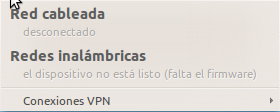
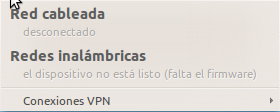
Bien aquí es donde inicia la solución:
- Accederemos al Centro de Software (Aplicaciones >> Centro de Software), previa conexión por única vez a la Internet por medio del cable de red o también conocido como RJ45.
- En el cuadro de búsqueda de software escribimos BROADCOM y nos dará todo el software relacionado con el tema.
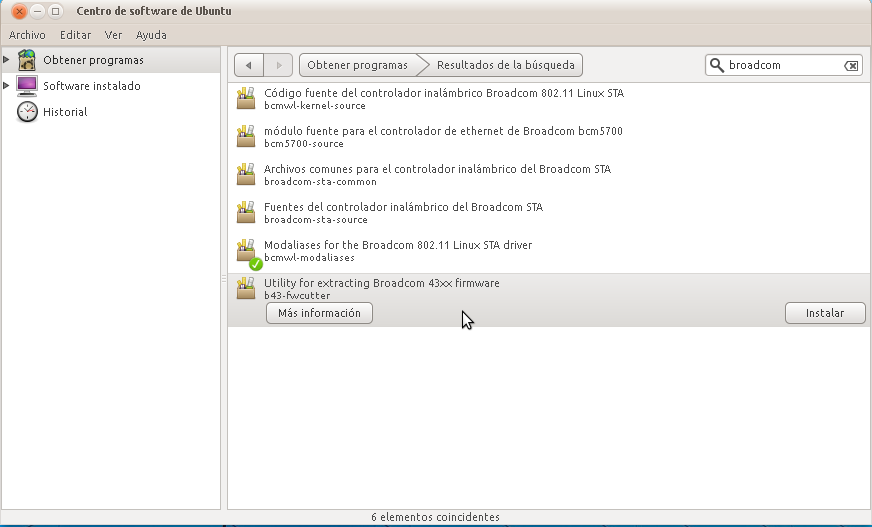
Encontraremos activada una opción, "Modaliases for the Broadcom 802.11 Linux STA Diver" pero hemos de activar otras tres, y que son:
- Archivos comunes para el controlador inalámbrico del Broadcom STA
- Fuentes del controlador inalámbrico del Broadcom STA
- Utility for extracting Broadcom 43xx firmware
Y veremos marcados con una símbolo verde los paquetes instalados
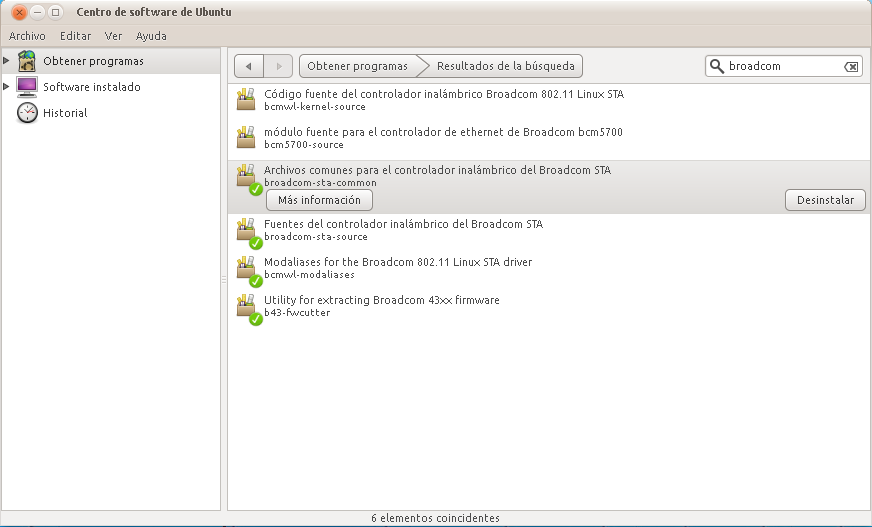
- Ahora procedemos a activar los controladores de adicionales (Sistema>>Administración>>Controladores adicionales) y dirán y bueno cuál es el problema hasta ahora todo va muy bien, pues si en realidad todo iría bien a excepción de lo que ocurrirá y es algo así.

- Después del error que nos aparece System Error: installArchives Failed() al intentar activar los controladores, luego entonces recurriremos a la terminal para ejecutar unos sencillas líneas. La terminal la encontramos en Aplicaciones>>Accesorios>>Terminal.
- sudo apt-get upgrade
- Después de esta línea nos arrojara un error de instalación otro post explicaré, mientras tanto, en la terminal por defecto nos aparece una opcion de reconfigurar el "dpkg" pero no lo haremos, sino que eliminaremos un paquete junto con la configuración del mismo, dicho lo cual le lograremos con la siguiente línea.
- sudo apt-get purge firmware-b43-installer
- LISTO únicamente reiniciamos y al hacerlo nos aparecerá un mensaje de redes inalámbricas disponibles en el extremos superior derecho.
Ahora ya podemos conectarnos, si trabajamos en una red sin contraseña, se nos dará la conexión sin password que registrar, de no serlo así, nos pedirá ingresar las claves de acceso ya sean WEP u otras, pero al fin podremos trabajar desde cualquier parte de casa u oficina.
Espero sea de utilidad a quienes tienen el mismo detalle.
Salu2!!!
PDT!!! ya he publicado un nuevo post para quienes no pueden conectarse por el cable UTP Gracias!!
Muchas gracias, lo probaré, los pasos están bastante claros...
ResponderEliminarexcelente, muchas gracias :)
ResponderEliminarSolo unas preguntas...
ResponderEliminary si no tengo conexion a internet ni por UTP?
ademas si estamos instalando ubuntu 10.10 desde un liveCD o un usb (es mi caso) al reiniciar se pierden todo lo que hicimos o no?
Hola Humberto, mira los cambios se pierden inevitablemente en un liveCD, sin embargo si usas una memoria de 1GB como USB Boteable generalmente el creador de discos de arranque deja un espacio para guardar cambios que inclusive tu puedes modificar, este espacio es suficiente para el paquete... Salu2!!
ResponderEliminarEl tutorial es muy claro y funciona. Me has ayudado a solucionar el problema, muchas gracias.
ResponderEliminarUn cordial saludo desde Buenos Aires.
Francisco Pérez
Funciona muy bien, no me dio el error al activar pero no funciono realmente hasta que le hice
ResponderEliminarsudo apt-get update (en primer lugar y luego...
sudo ifconfig eth1 up
sudo iwconfig eth1 essid elnombredelaESSID
sudo iwconfig eth1 key s:lacontraseña
sudo dhclient eth1
muchas gracias
Muchas gracias estuvo muy bien explicado el post y si nos resulto, lo unico que paso fue que al terminar los pasos que mencionas aun no podia conectarme a internet, tuve que ir a sistema>>administración>>controladores adicionales y esta vez si permitió instalarlos.
ResponderEliminarHola edleon, hice todos los pasos que indicas y empezo a reconocer redes pero se demoraba en engancharse a la red y luego de reiniciar como indicas, ahora no aparece la opcion "Red inamlambrica".
ResponderEliminarPor favor si puedes asesorarme me ayudarias bastante
cyaltav@gmail.com
,Muchas gracias por la ayuda amigo..... me sirvio ene ;)
ResponderEliminarMisma Pregunta: No Me Aparece La Opción Red Inalámbrica :( Que Hago?
ResponderEliminarEXELENTE!!!! ami tambien me funcionó. muchas gracias
ResponderEliminarnooooo ami no funciona ni siquiera me aparecen los controladores en siste/adminstracion/controladores adicionales no aparece nada en la ventana controladores adicionales
ResponderEliminarque hago he intentado de todo y no funciona nada
ResponderEliminarhttp://rokkox.wordpress.com/2011/01/13/instalar-driver-broadcom-bcm43xx-offline-en-ubuntu-10-10/
ResponderEliminar